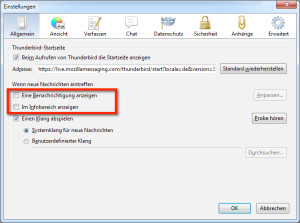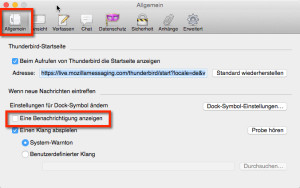Wer in Thunderbird E-Mail Benachrichtigung abschalten möchte, sei es innerhalb von Windows oder auch Mac OS X, der ist hier richtig. Hier zeige ich Euch wo Ihr die Thunderbird E-Mail Benachrichtigung abschalten könnt!
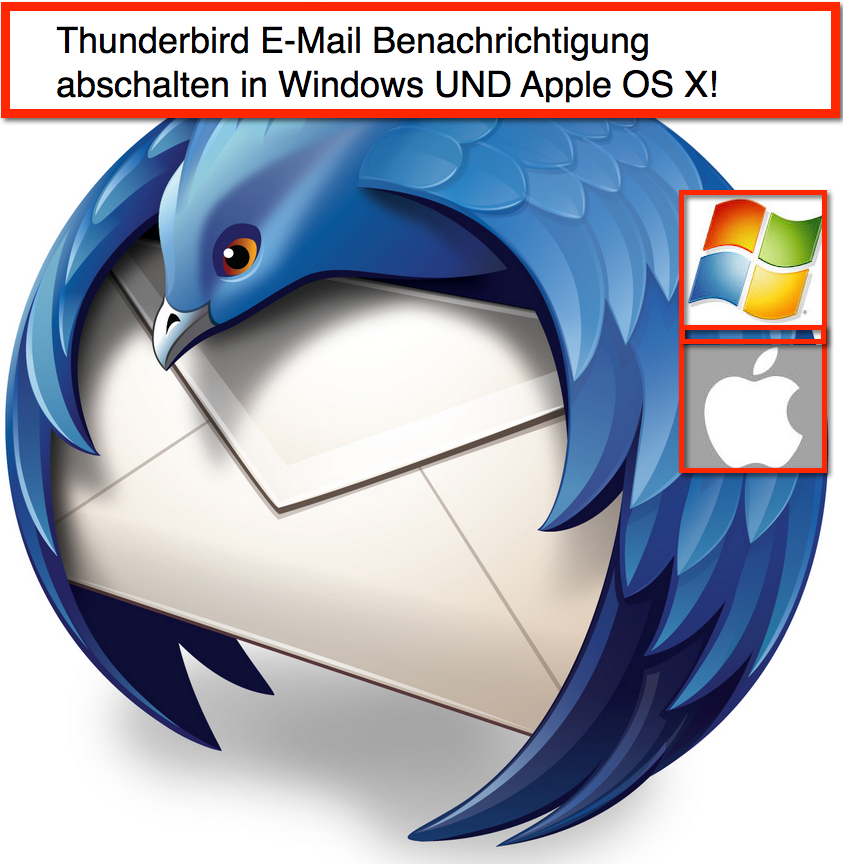
Thunderbird E-Mail Benachrichtigung abschalten – Die Info funktioniert sowohl in Windows als auch in Apples OS X!
Thunderbird E-Mail Benachrichtigung abschalten – Es ist so einfach :)
Ich brauch hier gar nicht viel zu schreiben… jeder kennt es, einige mögen es nicht, andere wiederum finden es essentiell: Die Benachrichtigung einer ankommenden E-Mail. Es geht sowohl um die Desktop-Benachrichtigung (Windows + OS X) als auch um die Benachrichtigung im Infobereich (Windows Tray). Um die Einstellungen individuell für dich zu gestalten gehe folgenden Weg:
- Windows:
- Öffne Thunderbird und klicke oben in der Menüleiste auf Extras (zwischen Nachricht und Hilfe), anschließen ganz unten auf Einstellungen (nicht Konten-Einstellungen)
- Falls die Menüleiste nicht angezeigt wird, drücke auf deiner Tastatur einmal auf die Taste “Alt“! Damit erscheint dann das Menü…
- Das Registerkärtchen “Allgemein” ist schon aktiv. Entsprechend brauchst du nur noch ein oder zwei Häkchen zu entfernen:
- Eine Benachrichtigung anzeigen bedeutet, dass bei einer neuen, eingehenden E-Mail ein kleiner Layer angezeit wird, mit den Infos zur Mail selbst. Der Layer verschwindet nach ein paar Sekunden wieder. Du kannst rechts auf dem Button “Anpassen” den Layer modifizieren:
- Such dir aus, ob du einen Textausschnitt, den Betreff und den Absender anzeigen lassen möchtest (jeweils über Checkboxen auswählbar bzw. bereits ausgewählt), und wie lange der Layer anhalten soll (in Sekunden, Standard sind 10)
- Im Infobereich anzeigen meint, dass im Microsoft Systemtray ein kleines Mailsymbol angezeigt wird, wenn eine neue E-Mail eingegangen ist. Per Doppelklick auf dieses Symbol öffnet Thunderbird im Posteingang
- Eine Benachrichtigung anzeigen bedeutet, dass bei einer neuen, eingehenden E-Mail ein kleiner Layer angezeit wird, mit den Infos zur Mail selbst. Der Layer verschwindet nach ein paar Sekunden wieder. Du kannst rechts auf dem Button “Anpassen” den Layer modifizieren:
- Öffne Thunderbird und klicke oben in der Menüleiste auf Extras (zwischen Nachricht und Hilfe), anschließen ganz unten auf Einstellungen (nicht Konten-Einstellungen)
- Apple OS X:
- Öffne Thunderbird und gehe – Apple üblich – mit der Tastenkombination APFEL + , (Komma) in die Programmeinstellungen. Alternativ kannst du oben in der Apple-Menüleiste bei aktivem Thunderbird auf “Thunderbrid” > Einstellungen klicken
- Das Registerkärtchen “Allgemein” ist schon aktiv. Entsprechend brauchst du nur noch ein Häkchen zu entfernen:
- Eine Benachrichtigung anzeigen bedeutet, dass bei einer neuen, eingehenden E-Mail ein kleiner Layer angezeit wird, mit den Infos zur Mail selbst. Der Layer verschwindet nach ein paar Sekunden wieder. Es gibt hier keine modifizierbaren Parameter wie bei Windows
- Allerdings kann man bei Thunderbird unter OS X die Dock-Symbol-Einstellungen anpassen. Rechts der Button Dock-Symbol-Einstellungen hilft dir dabei das Thunderbrid-Dock-Symbol bei Eingang einer neuen E-Mail zu animieren. Außerdem kannst du einstellen, wieviel ungelesene oder neue Nachrichten in Thunderbird liegen
Nun hast du gelernt, wie man Thunderbird E-Mail Benachrichtigung abschalten kann. Sowohl unter Windows als auch unter Apples OS X. Wie bereits erwähnt ist das echt easy. Bitte benutzte nur die offizielle Thunderbird Downloadseite. Diese findest du auf der offiziellen Mozilla Thunderbird Website.